Dakramen en raamkozijnen 10 is een zeer compleet en complex besturingssysteem dat vol zit met functies en features. Hiervan kunnen we om verschillende redenen Windows Update en zijn cache vinden, een van de belangrijkste en meest bekritiseerde. Hoe dan ook, dit is iets dat Redmond systeemgebruikers kunnen of mogen er niet doorheen.
Allereerst, het eerste dat we hier moeten weten, is dat: Windows update is een Microsoft platform dat deel uitmaakt van het standaardbesturingssysteem. Hetzelfde is wat het bedrijf gebruikt om updates voor zijn besturingssysteem te distribueren. Maar we hebben het niet alleen over updates voor het systeem als zodanig, omdat het ook wordt gebruikt voor andere elementen van groot belang, zoals de stuurprogramma's of de geïntegreerde antivirus. Vandaar juist het enorme belang ervan in de meeste gevallen.

Ondanks de vele kritieken die we hierover hebben gelezen functionaliteit door de jaren heen is de waarheid dat het in de meeste gevallen meestal vrij goed werkt. Maar vanwege het eerder genoemde belang dat het heeft, is het natuurlijk ook een van de belangrijkste handicaps van het Redmond-team geworden. Dit komt omdat in bepaalde gevallen sommige gebruikers hier verschillende problemen kunnen tegenkomen. Deze worden vooral duidelijk gemaakt bij het downloaden of installeren van deze updates.
We hebben het over problemen waarvan soms zelfs het in Redmond gevestigde bedrijf zelf niet weet waar ze aan te wijten zijn, wat het nog erger maakt. Door de jaren heen, Microsoft heeft in dit opzicht enkele functies toegevoegd, zoals de mogelijkheid om de komst van updates uit te stellen.
Updates onderbreken in Windows Update
Als voorzorgsmaatregel om te voorkomen dat mogelijk onbetrouwbare updates die onze pc bereiken , kunnen we ze uitstellen. Hiermee willen we u vertellen dat het besturingssysteem zelf ons in staat stelt de komst hiervan zeven dagen te pauzeren. Hierdoor kunnen we afwachten of andere gebruikers problemen hebben met deze aankomsten voordat we ze op onze computer installeren.
Hiervoor hoeven we niet meer naar de Windows 10-configuratie toepassing, bijvoorbeeld via de Win + I-toetscombinatie. Op dat moment moeten we naar de optie Update en beveiliging / Windows Update gaan. Om te eindigen met wat we hier zoeken, hoeven we alleen maar op de optie genaamd Updates pauzeren voor 7 dagen te klikken. Het is vermeldenswaard dat dit een periode is die zal toenemen naarmate we in de toekomst vaker drukken.
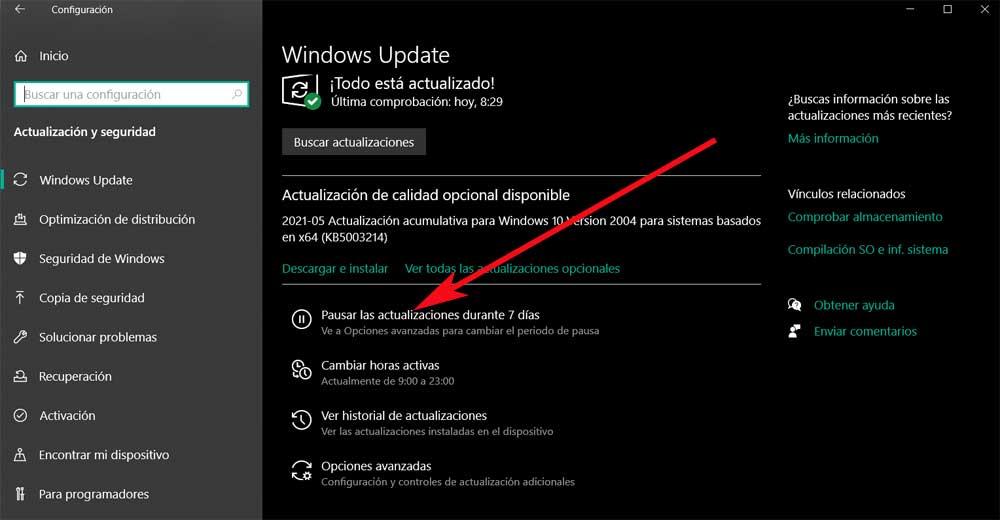
Met alles en hiermee is dit aan te raden om voor een paar dagen uit te voeren, niet voor altijd. Houd er rekening mee dat het up-to-date houden van Windows 10 ons veel voordelen biedt, zowel functioneel als veilig. In feite raadt Microsoft zelf aan om de systeem bijgewerkt altijd.
Wis de Windows Update-cache
Maar dit ontslaat ons niet van enkele mogelijke fouten die we zullen detecteren bij het updaten van het besturingssysteem. Nou, dat moet je weten, tenzij we applicaties van derden gebruiken om te controleren Windows update , houdt het systeem meestal een cache in dit verband. We hebben het specifiek over Windows 10 die een cache bewaart met de gegevens die door deze functionaliteit worden gegenereerd, allemaal om te bepalen wat er met deze updates te maken heeft. Iets dat we ook moeten weten, is dat deze cache, naast het innemen van veel ruimte op de harde schijf, de oorzaak kan zijn van veel van de problemen die we tegenkomen met betrekking tot Windows-updates.
Daarom, zoals we u hieronder zullen laten zien, deze Windows Update-cache wissen kan vanaf nu erg handig zijn. In de eerste plaats is het meestal een van de meest effectieve manieren om problemen hier op te lossen en ons te helpen schijfruimte te besparen.
Hoe de Windows Update-cache in Windows 10 te wissen
Welnu, dit is precies waar we het in dezelfde regels over willen hebben, we verwijzen naar de mogelijkheid van waardoor de Windows Update-cache op een eenvoudige manier. Daarom, om ze te bereiken, moeten we eerst de service stoppen die overeenkomt met de functionaliteit.
Stop de updateservice
Om toegang te krijgen tot dit specifieke gedeelte van het besturingssysteem, kunnen we bijvoorbeeld de term Services in het zoekvak van het systeem schrijven. Dit leidt niet tot het controlevenster voor deze items.
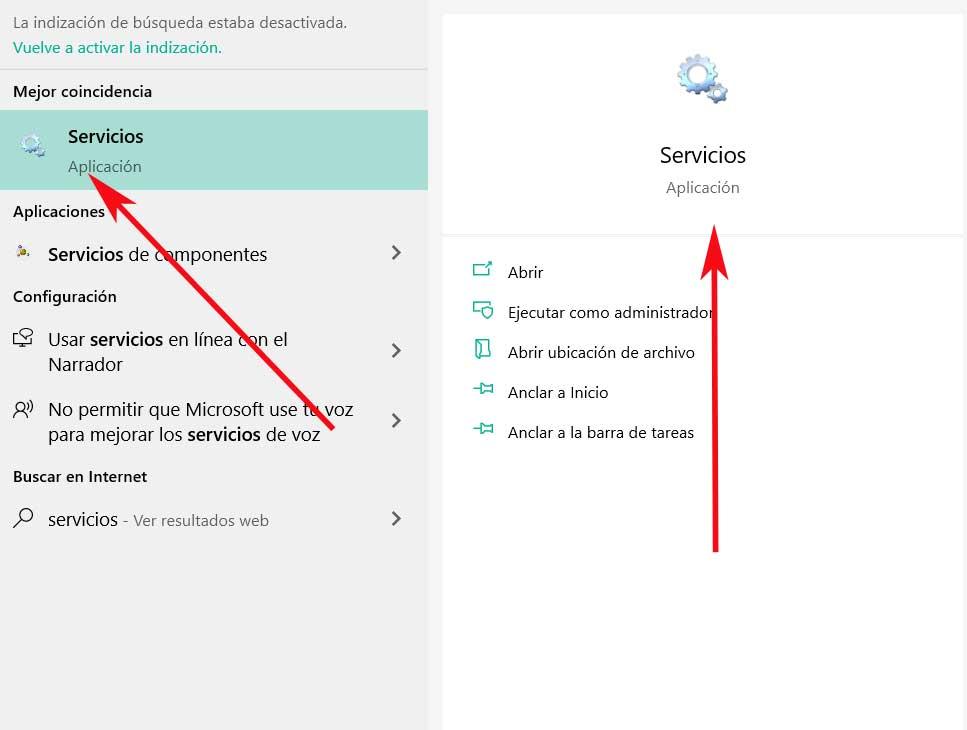
Zodra de nieuwe Windows Services venster op het scherm verschijnt, moeten we degene met de naam Windows Update vinden. We dubbelklikken erop om de configuratie te openen en op het tabblad Algemeen klikken we op de knop Stop.
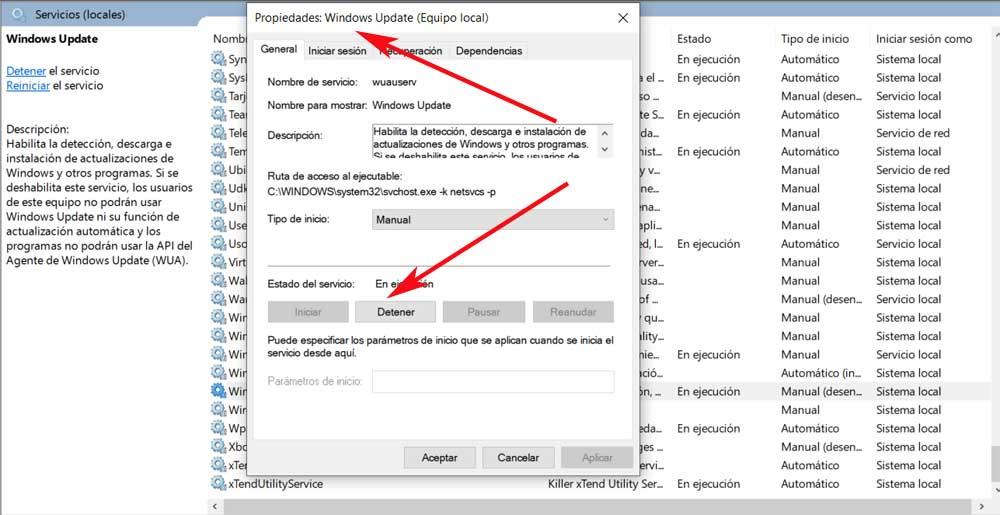
In het geval dat de Stop-knop niet actief is en het lijkt erop dat we op Start kunnen klikken, betekent dit dat de service is gedeactiveerd.
Verwijder onnodige gegevens uit updates
Zodra we de Windows Update-service al hebben gestopt, openen we een Verkenner-venster met de Win + E toetsen combinatie. In dit geval moeten we naar het schijfpad gaan dat we hieronder aangeven:
C:/Windows/SoftwareDistribution/Download
Het is vermeldenswaard dat dit is waar alle updates van Windows Update worden gedownload en waar het systeem ze in de cache opslaat. Natuurlijk zien we hier in eerste instantie niets, omdat deze elementen standaard verborgen zijn. Dus voordat we ze kunnen zien en verwijderen, moeten we de optie "Verborgen elementen" activeren in de Tabblad bekijken van de Explorer.
Om te eindigen met waar we naar op zoek zijn, wis de cache en maak een aanzienlijke hoeveelheid schijf vrij, het enige dat we nog hoeven te doen, is alle bestanden selecteren en verwijderen die hier verschijnen. Dit wordt alleen uitgevoerd als we beheerdersrechten hebben, aangezien we verwijzen naar een map van het besturingssysteem zelf. Met dit alles wat we u hebben verteld, kunnen we de problemen met betrekking tot de Windows Update-cache oplossen.
Nu hoeven we alleen nog maar terug te gaan naar de Service Manager die we eerder zagen en zoek hetzelfde Windows Update-item om het opnieuw te activeren. Anders zou het worden uitgeschakeld en zouden we geen updates ontvangen, iets wat in de meeste gevallen niet wordt aanbevolen.
